Você precisa registrar uma evolução, um pagamento ou uma despesa no Prontuário Verde, mas o atendimento foi feito em uma data passada? Não se preocupe! 😊 Neste post, vamos te guiar pelo passo a passo para fazer lançamentos retroativos de forma simples e rápida.
Vamos juntos otimizar a rotina da sua clínica! 🚀
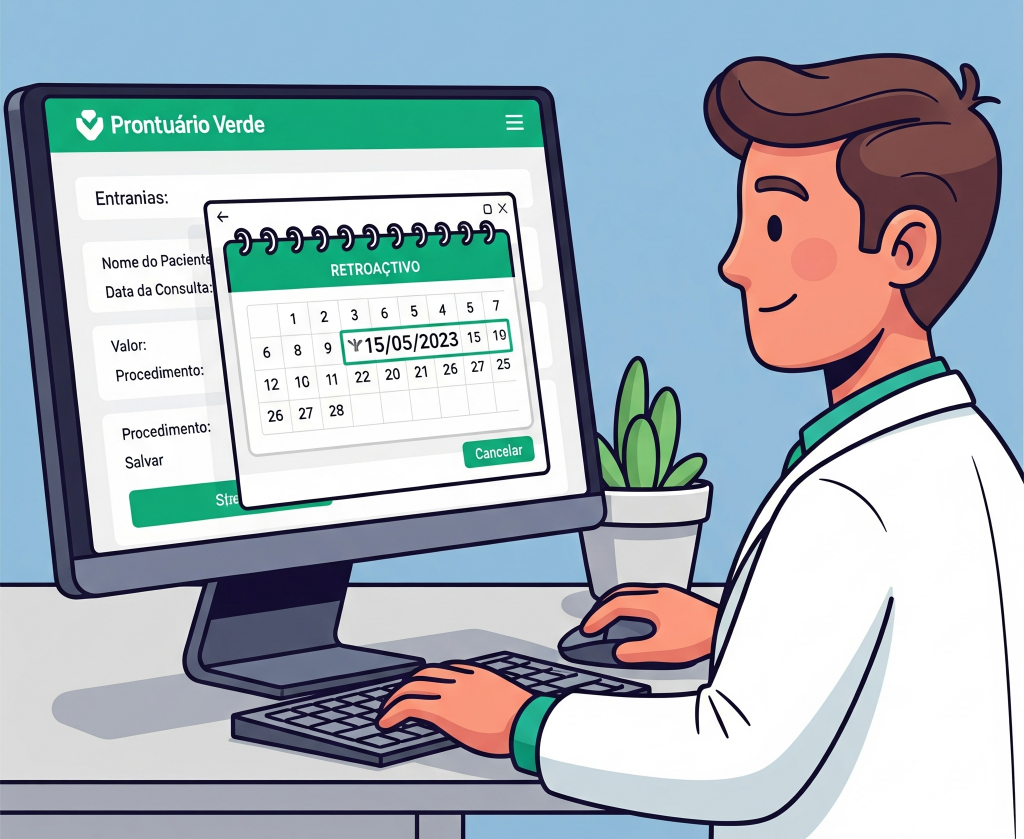
Lançamento de Evoluções (Evolução de Paciente)
Quer registrar uma evolução de paciente com aquela data específica do atendimento que já passou? ✨ No Prontuário Verde, isso é possível!
Mas, antes de começar, precisamos confirmar se essa funcionalidade está ativada nas configurações do sistema.
Passo a passo para liberar o lançamento retroativo de evoluções:
Antes de mais nada, vamos verificar se essa permissão está ativa. Siga estes passos simples:
1️⃣ Acesse o menu principal e clique em Configurações.
2️⃣ Em seguida, vá em Prontuário e Anamnese e selecione Configurações do Prontuário.
3️⃣ Clique sobre o botão “Permite evoluir com data passada?” para ativá-lo. Se ele já estiver verde, a permissão já está liberada! ✅
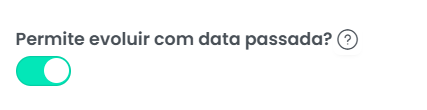
Passo a passo para registrar a evolução retroativa:
Com a permissão ativada, é hora de registrar a evolução. Siga as instruções:
1️⃣ No prontuário do paciente, clique na aba “Evolução”.
2️⃣ Toque no botão “Evoluir”.
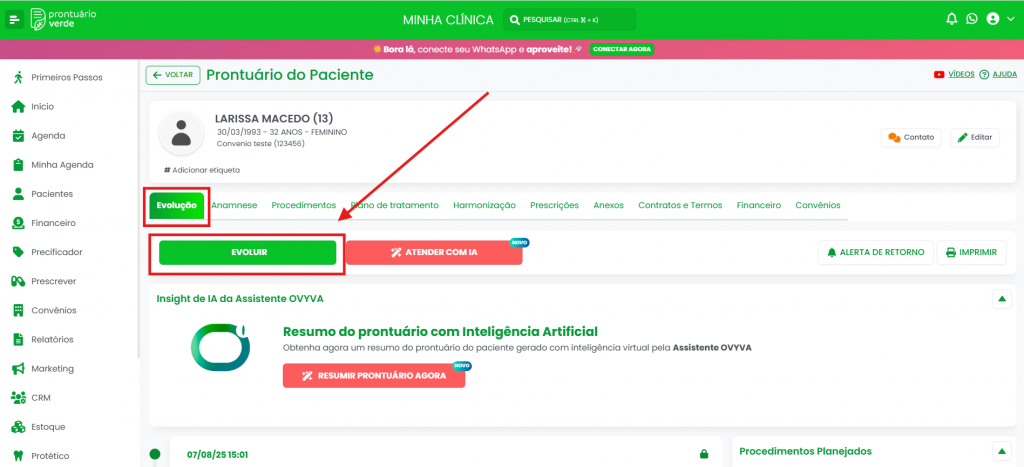
3️⃣ Na tela de “Evoluir o Paciente”, procure o campo de data no canto direito. Clique nele para alterar a data. 🗓️
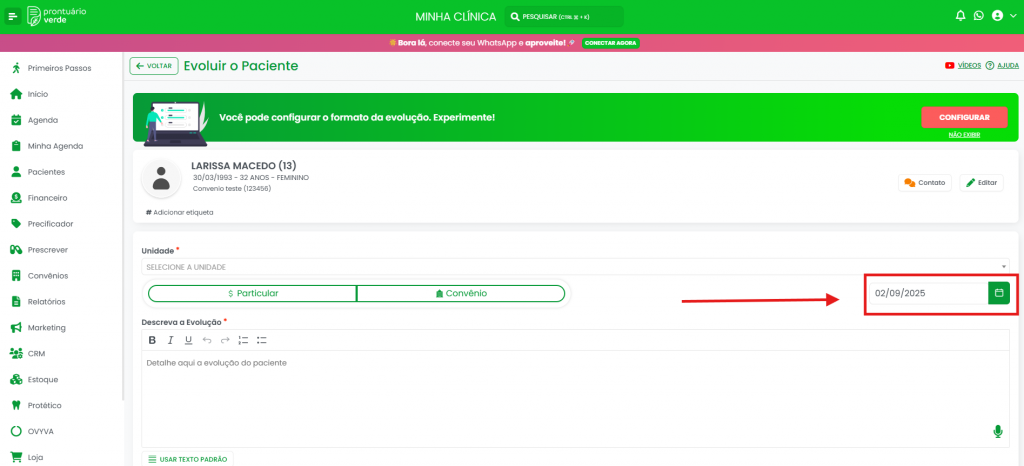
4️⃣ Você pode digitar a data desejada manualmente ou clicar no ícone do calendário para selecionar uma data passada.
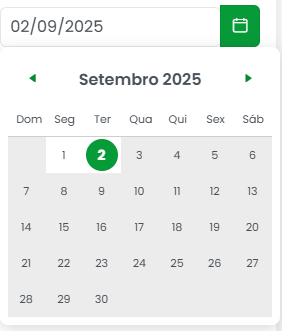
5️⃣ Após preencher a data retroativa e adicionar as informações da evolução, clique no botão “SALVAR” no canto inferior direito da tela.
Pronto! A evolução do paciente foi registrada com sucesso com a data retroativa que você selecionou. ✨
Lançamento de Pagamento (Receber do Paciente)
Você consegue registrar pagamentos de pacientes com data retroativa. Essa é uma funcionalidade super útil para manter o seu controle financeiro sempre atualizado, mesmo que o registro seja feito dias depois do recebimento.
Passo a passo para registrar o recebimento retroativo:
Siga as instruções para registrar um pagamento com data passada:
1️⃣ No prontuário do paciente, selecione a aba “Financeiro”.
2️⃣ Em seguida, clique no botão “RECEBER DO PACIENTE”.
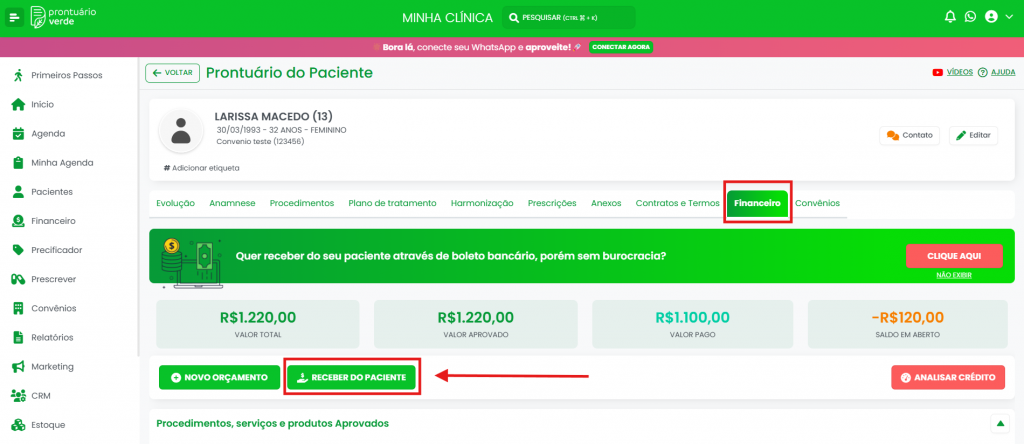
3️⃣ Selecione o que você deseja receber do paciente e clique no botão “PAGAR”, no canto inferior direito da tela.
4️⃣ A tela “Receber do Paciente” será exibida. Para alterar a data do pagamento, basta clicar no campo “Data” e digitar a data desejada. 🗓️ Você também pode clicar no ícone do calendário para selecionar a data.
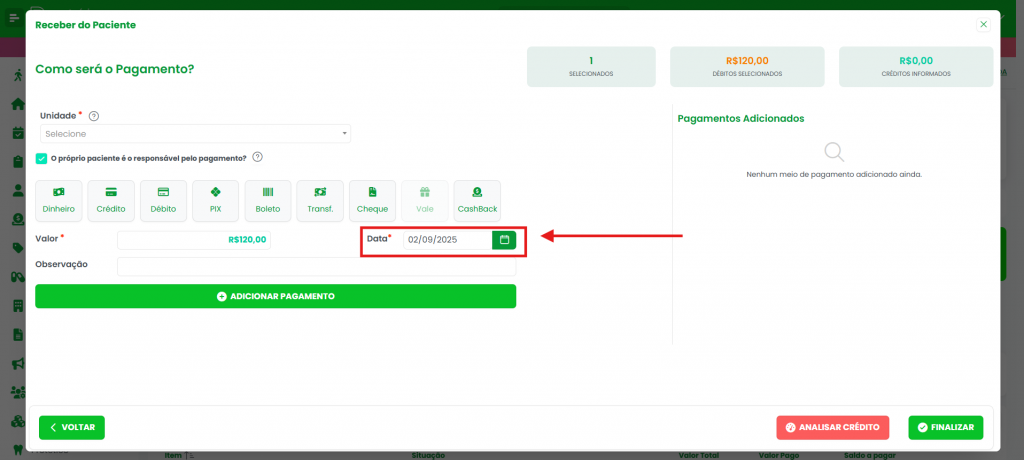
5️⃣ Após preencher todas as informações sobre o pagamento, clique no botão “ADICIONAR PAGAMENTO”.
6️⃣ Para finalizar o processo, clique no botão “FINALIZAR”, no canto inferior direito da tela.
Pronto! O pagamento retroativo foi registrado e seu controle financeiro está atualizado. ✨
Observação: O pagamento entrará no relatório “Minhas Vendas” de acordo com a data em que a criação do registro foi realizado.
Lançamento de Despesa
Já pensou em registrar uma despesa com data passada? 🤔 Com o Prontuário Verde, isso é totalmente possível! É uma ótima funcionalidade para manter o seu financeiro em dia e garantir que nenhum gasto fique para trás.
Passo a passo para registrar a despesa retroativa:
Siga as instruções para registrar uma despesa com data passada:
1️⃣ No menu lateral, acesse a opção “Financeiro” e depois selecione “Despesas”.
2️⃣ Na tela de Despesas, clique no botão “LANÇAR DESPESA” no canto superior direito.
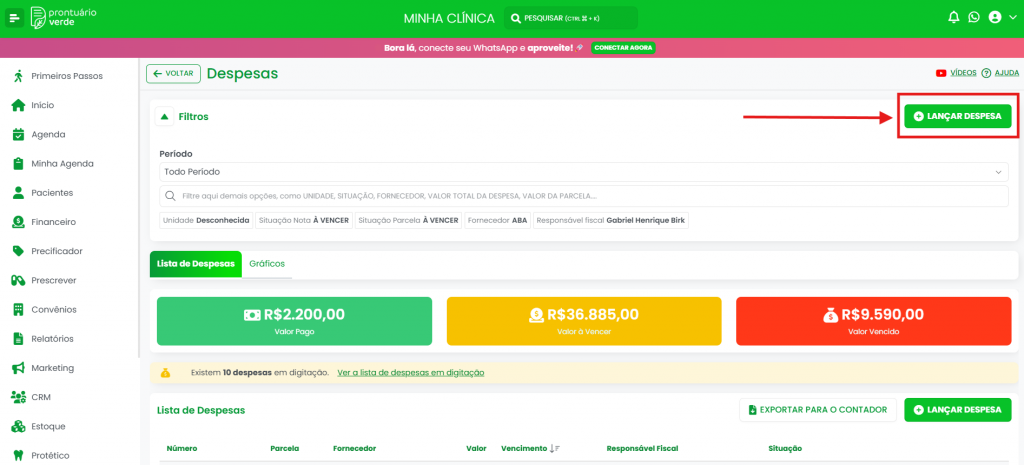
3️⃣ Na tela de lançamento da despesa, procure o campo “Data”. Clique nele para alterar a data. 🗓️ Você pode digitar a data desejada manualmente ou clicar no ícone do calendário para selecionar uma data passada.
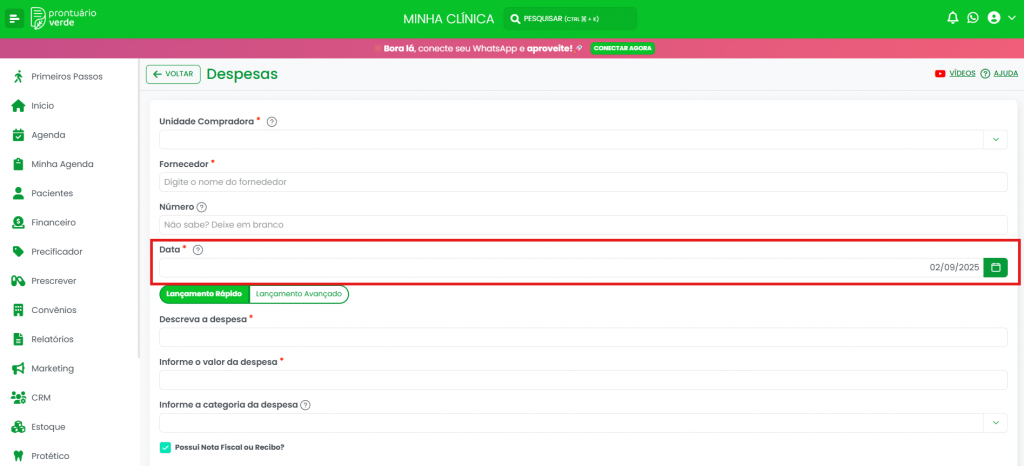
4️⃣ Após preencher a data e todas as informações necessárias da despesa, clique no botão “CRIAR DESPESA” no canto inferior direito para finalizar o lançamento.
Pronto! Sua despesa retroativa foi registrada e seu fluxo de caixa está atualizado. ✅
como lançar um orçamento com data passada? 🤔
Essa é uma dúvida comum, mas para manter a integridade dos dados, o sistema do Prontuário Verde não permite a edição da data de criação do orçamento.
Para que seu registro fique o mais preciso possível, a nossa dica é adicionar uma observação no campo de descrição do orçamento, informando a data em que a proposta foi apresentada ao paciente.
Caso as dificuldades persistam, estamos à disposição para auxiliar. Para qualquer suporte ou esclarecimento, por favor, entre em contato conosco pelo WhatsApp no número (51) 99995-4897. Nosso horário de atendimento é de segunda a sexta-feira, das 8h às 18h.
Estamos aqui para ajudar você no que for preciso. 💚
